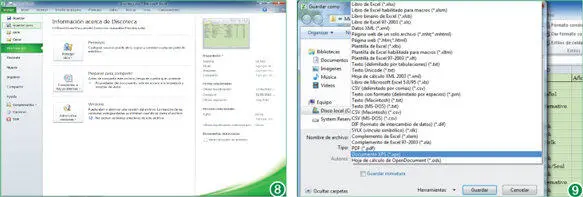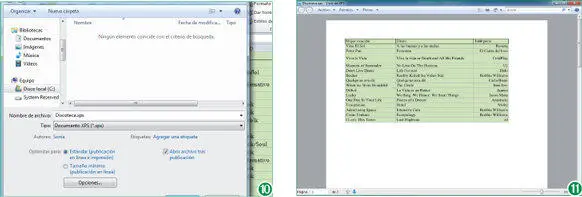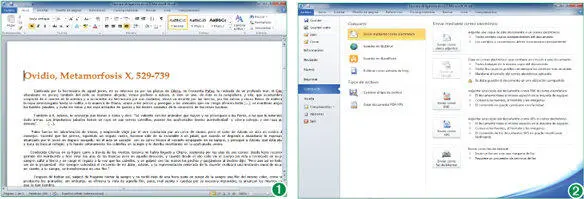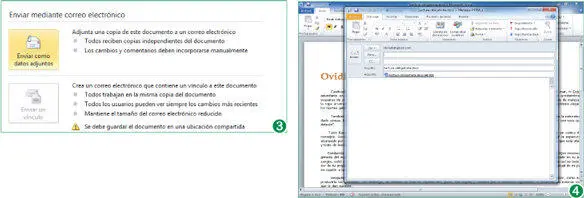Si usted trabaja con Access 2010, debe saber que dispone de una tercera opción para convertir sus documentos a PDF o XPS. Se trata de utilizar la ficha Datos externosde la Cinta de opciones y, más concretamente, el comando PDF o XPSdel grupo de herramientas Exportar.

11Se abre el cuadro de diálogo Guardar como, con el que ya trabajamos en lecciones anteriores. Ahora se trata de localizar en el campo Tipoel formato en cuestión. En este caso, despliegue dicho campo y elija el formato Documento XPS. (9)
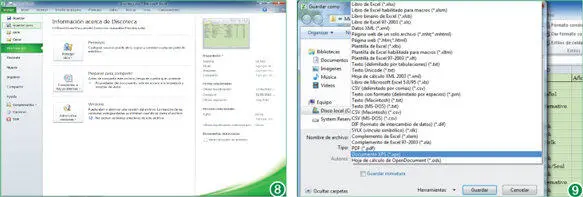
12Al elegir este formato, el cuadro de diálogo se amplía para mostrar otras opciones, de hecho, las mismas que pudimos estudiar durante la conversión del documento a PDF. Así, podemos elegir el tipo de optimización según la finalidad del archivo y si deseamos o no abrir el documento tras su publicación. También puede acceder al cuadro de opciones, que contiene los mismos elementos que para la conversión a PDF. Mantenga las opciones tal y como están, asigne, si lo desea, un nuevo nombre al archivo y haga clic sobre el botón Guardar. (10)
13Debido a sus reducidas dimensiones, el documento se convierte en poco segundos y se muestra, tal y como hemos indicado, en el visor oportuno. En este caso, se trata del denominado Visor de XPS, incluido en las versiones 7 y Vista de Windows. Desde este visor es posible consultar el contenido del documento e imprimirlo pero no modificarlo, aunque sí se pueden establecerse ciertas características relacionadas con permisos y firmas. Salga de este programa pulsando sobre el botón de aspa de su Barra de título. (11)
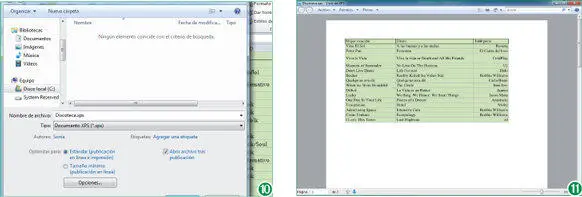
Si bien es preciso contar con Adobe Reader para poder visualizar documentos en PDF o XPS, cuando se trabaja con Windows 7 o su versión predecesora, Windows Vista, ya se dispone del denominado Visor de XPS, con el cual es posible visualizar al menos los documentos creados en formato XPS.
Lección 14. Enviar documentos por correo electrónico
El comando Compartir de la nueva vista Backstage de Office 2010 cuenta con una opción que permite el envío por correo electrónico de cualquier documento creado con la suite de Microsoft. La opción Enviar mediante correo electrónico propone cinco formas distintas de llevar a cabo este envío, cada una de las cuales implica un formato diferente para dicho envío: como datos adjuntos en el formato original, como vínculo, como PDF y como XPS y, por último, como fax de Internet. Sea cual sea la opción que se elija para el envío, el requisito imprescindible para poder llevarlo a cabo es, evidentemente, contar con un programa de correo electrónico instalado y debidamente configurado en el equipo. El programa que forma parte de la suite Office es Outlook, el cual, para poder utilizarlo, debe tener una cuenta de correo configurada.
La aplicación de Office desde la cual se envíe el documento mediante e-mail utilizará el programa de correo electrónico que tenga configurado en su equipo como predeterminado.
1En esta lección le mostraremos cómo enviar por correo electrónico un documento de Office. Trabajaremos sobre un documento de texto creado con Word 2010, aunque sepa que puede utilizar cualquier otro archivo procedente de otra de las aplicaciones de la suite, puesto que el proceso es idéntico para todas ellas. Para empezar, abra el archivo Lectura obligatoria.docx, que ya descargó en su momento desde nuestra página web. (Si todavía no dispone de él, obténgalo antes de proseguir con el ejercicio y guárdela en su equipo.) (1)
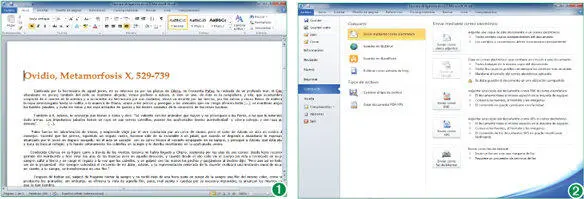
Al pulsar sobre el comando Compartirde la vista Backstage se muestra seleccionada por defecto la primera opción en la sección Compartir, Enviar mediante correo electrónico.
2A continuación, haga clic sobre la pestaña Archivoy, en la nueva vista Backstage, pulse sobre el comando Compartir. (2)
3Este comando se abre mostrando seleccionada la primera opción, que es con la que nos interesa trabajar en esta lección. Como puede comprobar, en la parte derecha del panel se muestran las cinco opciones distintas con que pueden enviarse los documentos por e-mail. Como cada una supone una serie de características distintas, probaremos las cinco opciones para que pueda comprobar en qué consisten. La primera opción, Enviar como datos adjuntos, permite enviar el archivo en su formato original como documento adjunto al mensaje de correo electrónico. Haga clic sobre esta opción para iniciar el proceso. (3)
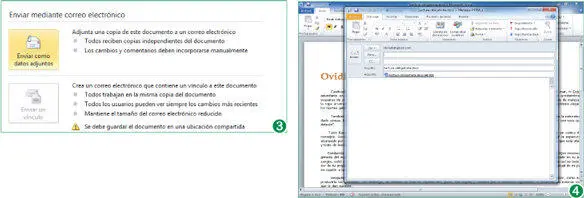
Si envía un documento como datos adjuntos a un mensaje de correo electrónico debe asegurarse de que el destinatario del mensaje tiene instalado en su equipo el programa en cuestión para poder abrir el documento.
4Al instante se abre la ventana con un nuevo mensaje de correo electrónico, en la cual los campos Asuntoy Adjuntose encuentran completados. Office utiliza siempre el nombre del archivo adjunto como asunto, aunque sepa que usted puede cambiarlo si así lo desea. El siguiente paso consistiría en completar el campo Paracon la dirección del o los destinatarios del mensaje y, si es preciso, introducir también un texto como cuerpo del mensaje. Hágalo si lo desea y pulse el botón Enviarpara mandar el mensaje; si no, haga clic sobre el botón de aspa de la Barra de títulode la ventana del mensaje para cerrarla. (4)
5Volvemos al área de trabajo de Word 2010, con el documento Lectura obligatoria.docxabierto en ella. Haga clic sobre la pestaña Archivoy pulse de nuevo sobre el comando Compartir.
6La siguiente opción mediante la cual es posible enviar un documento por correo electrónico supone haber guardado previamente dicho documento en una ubicación compartida. Se trata en este caso de enviar el material como un vínculo, de manera que al pulsar sobre él el destinatario sea dirigido automáticamente a la mencionada ubicación. Una de las opciones de almacenamiento en ubicaciones compartidas que presenta Office 2010 es utilizar la denominada SkyDrive, la cual será tratada en el ejercicio siguiente. Por esta razón, dejaremos esta opción de envío para la siguiente lección. Seguidamente, haga clic sobre la opción Enviar como PDF. (5)

La ventaja de enviar documentos de Office en formato PDFo XPSes, además de la conservación de todo su formato original, la posibilidad de abrirlo aun sin contar con la suite de Microsoft instalada en el equipo.
Читать дальше